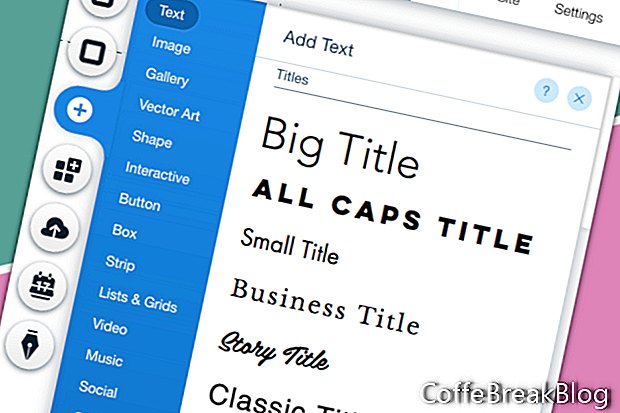En av de största funktionerna i Wix Editor är att du bara kan dra och släppa designelement till din webbsida. Du har många val av element. Låt oss ta en titt på textelementet.
För att lägga till en textruta på din sida klickar du bara på Plus-ikonen i redigerarens vänstra meny. Detta öppnar en lista över element som kan läggas till på din sida. Välj högst upp i listan
Text för att öppna menyn Lägg till text.
Lägg till textPå menyn Lägg till text kan du välja att använda tematekst, som har flera alternativ inklusive platsens titel, sidtitel, stor rubrik, liten rubrik och stycken. Under temateksten finns avsnittet Titlar inklusive titlar i många typsnitt. Under detta är avsnittet avsnitt, inklusive flera val av förinställda teckensnitt från Helvetica Light till Georgia.
Klicka på ditt val av textruta och en ny textruta visas på sidan. Dra rutan till rätt plats och börja anpassa texten genom att ändra standardtexten till din text.
- Välj textelement.
- Klick Redigera text från popup-menyn ovanför textrutan.
Du ser standardtexten markeras och fönstret Textinställningar öppnas.
- Skriv eller klistra in din text.
- Anpassa tema, teckensnitt, teckenstorlek, teckensnitt, justering, effekter och avstånd.
Ändra teckensnittetDu kan välja något av Wix-teckensnitten från listan eller ladda upp ditt eget teckensnitt. Klicka bara på pilen till höger för att öppna teckensnittmenyn. Använd länken längst ner på menyn för att ladda upp ditt eget teckensnitt.
Ändra teckenstorlek och stilAnvänd skjutreglaget, eller skriv in teckenstorlek, för att ändra teckenstorlek. Använd ikonerna under skjutreglaget för att lägga till styling och justering.
Lägg till en länkDu kan lägga till en länk till en extern webbsida, en annan sida på din webbplats, ett e-postmeddelande, ett dokument eller ett annat område på samma sida (ankarlänk). Klicka på Länkikonen för att förvandla den markerade texten till en länk.
Lägg till effektDärefter ser du avsnittet Effekter med flera ikoner för att lägga till droppskuggor, suddighet, kontur, glöd och mer.
MellanrumUnder detta är skjutreglaget Avstånd för att styra linjeavståndet.
Spara ändring till temaNär du har gjort några ändringar i fönstret Textinställningar ser du en
Spara tema länken visas i avsnittet Teman och en asterix bredvid det aktuella temat. Klicka här
Spara tema länk för att uppdatera standardtemainställningarna till dina egna.
När du går tillbaka till den valda texten på webbsidan ser du en annan ikon på popup-menyn. Bredvid ikonen Redigera text finns animeringsikonen. Klicka här för att lägga till ditt val av flera animationer i den valda texten.
Skärmbilder som används med tillstånd från Wix.com, Inc.
Video Instruktioner: Wix.com | How to Add, Edit, Customize & Link Text (Maj 2024).